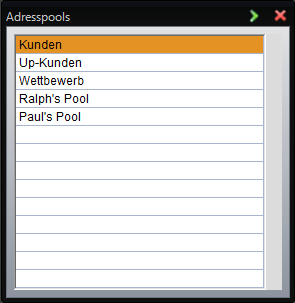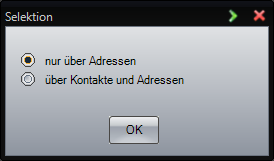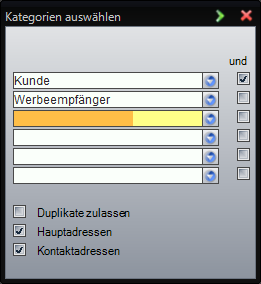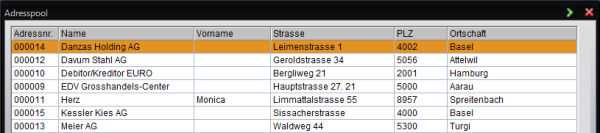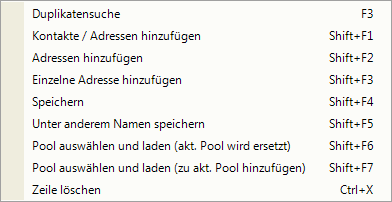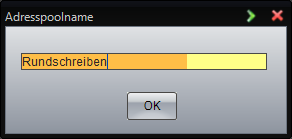Adresspools bearbeiten
Wie der Name schon sagt, handelt es sich bei dieser Funktion um eine Zusammenstellung (Pool) verschiedenster Adressen, die unter einem frei wählbarem Namen abgespeichert werden können. Diese Pools können jederzeit verwendet werden, um Listen auszugeben oder Adressen zu exportieren.
Vorgehen:
- Hauptmenu-Punkt (3) Erweiterte Adresspflege anwählen.
- Punkt (5) Adresspools bearbeiten anwählen.
- Eingabetaste 'Enter' betätigen.
Zuerst wird das Fenster mit allen Pools angezeigt. Folgende Möglichkeiten bieten sich hier an:
| 'F1': | Der Name des Pools kann umbenannt werden. |
| 'CTRL+X': | Löscht aktuellen Pool nach einer Sicherheitsabfrage. |
| 'Enter' auf bestehenden Pool: | Pool wird geladen, und er kann weiter bearbeitet werden. |
| 'Enter' auf leerer Zeile: | Neuer Pool kann erstellt werden. |
Die folgende Beschreibung gilt für das Erstellen und Bearbeiten eines Pools, wobei Punkt 1 nur beim Erstellen eines neuen Pools auftritt.
- Adressen selektieren:
Mittels des untenstehenden Fensters wählen Sie aus wie die Adressen selektiert werden.
- Pool bearbeiten:
Der Pool ist gefüllt mit Ihren gewählten Adressen, und bereit für eine Weiterverarbeitung. Gefällt Ihnen der Pool so wie er ist, dann können Sie bei Punkt 3 weiterlesen, dort wird erklärt, wie der Pool gespeichert wird.
Mit Klick auf den Menu Knopf '' erhalten Sie eine Übersicht der Belegung der Funktionstasten:
'F3': Damit starten Sie die Duplikatensuche. Wurden Duplikate gefunden, können Sie diese auf einer Liste ausgeben. 'SHIFT+F1': Entspricht über Kontakte und Adressen aus Punkt 1. 'SHIFT+F2': Entspricht nur über Adressen aus Punkt 1. 'SHIFT+F3': Ruft das Standard-Adressfenster auf und die gewählte Adresse wird dem Pool hinzugefügt. 'SHIFT+F4': Speichern wird unter Punkt 3 näher beschrieben. 'SHIFT+F5': Speichern wird unter Punkt 3 näher beschrieben. 'SHIFT+F6': Ein anderer Pool kann ausgewählt werden; wenn am aktuellen Pool etwas geändert wurde, erscheint eine Sicherheitsabfrage, ob man die Änderungen speichern will. Der aktuelle Pool wird durch den neuen Pool ersetzt. 'SHIFT+F7': Der ausgewählte Pool wird dem aktuellen Pool hinzugefügt. 'CTRL+X': Die Adresse auf der aktuellen Zeile wird aus dem Pool entfernt. 'ESC' Wenn am aktuellen Pool etwas geändert wurde, erscheint eine Sicherheitsabfrage, ob man die Änderungen speichern will. - Pool speichern:
Damit der neu erstellte Pool, oder die Änderungen nicht verloren gehen, sollte der Pool gespeichert werden.
Ist es ein neuer Pool oder Sie möchten den Pool unter einem anderem Namen speichern (Tastenkombination 'SHIFT+F5'), erscheint untengezeigter Dialog. Sie müssen dem Pool einen Namen geben, welcherfrei wählbar ist. Denken Sie aber daran einen Namen zu vergeben, mit dem Sie den Pool wiedererkennen.
In allen anderen Fällen wird der Pool sofort gespeichert.